貓為什麼要在鍵盤上行走? 貓引起的災難以及防貓 PC 的方法
已發表: 2023-11-23- 貓攻擊造成的傷害
- 為什麼貓喜歡電腦?
- 使用 Auslogics BoostSpeed 的 Cat 模式保護 PC 免受貓侵害
- 使用資料恢復軟體
- 備份您的電腦
- 結論

您擁有一隻貓、兩隻甚至十幾隻貓嗎? 在同時使用電腦的家裡或辦公室養貓可能會帶來災難。 線上論壇上充斥著關於一隻貓在電腦鍵盤上漫步如何造成難以挽回的嚴重損害的故事。 有數百個帖子尖叫著諸如“貓踩到鍵盤現在無法打字”或“貓踩到筆記本電腦現在屏幕黑了”之類的問題,還有數千個問題被問到“為什麼我的貓坐在我的筆記型電腦上” ?” 或“為什麼我的貓躺在我的鍵盤上?” 無論您生活在哪個國家或您的貓是什麼品種,貓科動物的破壞行為及其造成的傷害在世界各地似乎都是相同的。
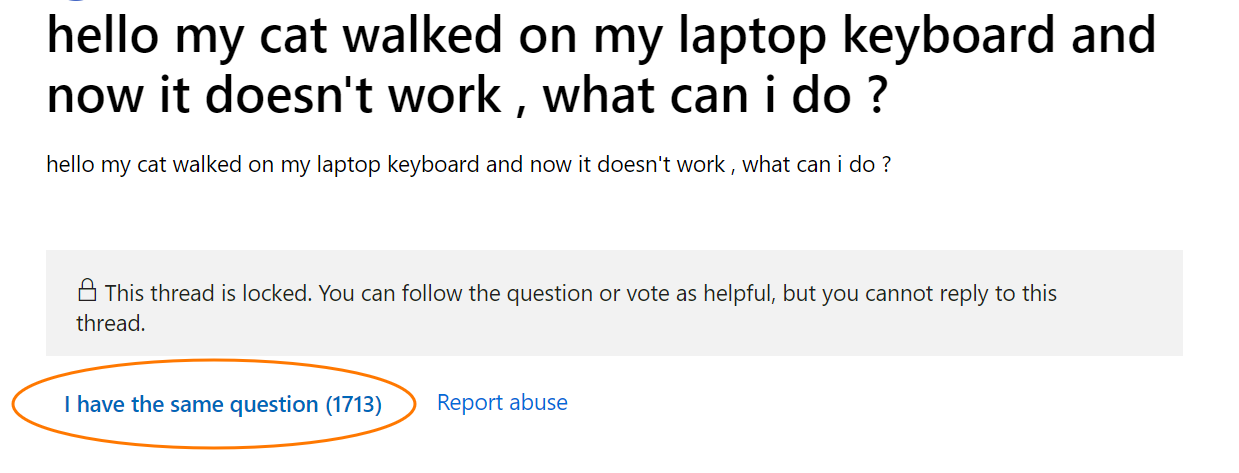
圖片標題:微軟論壇上報告的貓踩鍵盤問題
Img Alt 文字:微軟支援論壇:報告了貓咪在鍵盤上行走的問題
但貓不僅僅攻擊用戶家中的個人電腦。 最近有關2023 年 9 月堪薩斯城退伍軍人事務醫療中心伺服器上重要資訊被刪除的消息震驚了美國公眾,尤其是據報道原因是一隻貓跳到了技術人員的鍵盤上。 不幸的是,技術人員正在檢查伺服器配置,他們的貓踩到了鍵盤並按了正確的鍵刪除了所有內容。 這確實給了災難這個詞一個新的意義!
幸運的是,堪薩斯城 VAMC 技術人員能夠在 4 小時內恢復資料並且伺服器正常運作。 最終沒有患者或員工數據受到影響。 但情況並非總是如此。 一些用戶報告丟失了大量不可替代的數據,並且必須從頭開始寫書、創建或收集影片、音訊或音樂樣本等。
在電腦鍵盤上看到一隻貓絕對不適合膽小的人。 如果您沒有防貓電腦桌,則需要考慮其他選擇來保護您的電腦和資料免受毛茸茸的暴民的侵害。
貓攻擊造成的傷害
在寵物攻擊電腦的後果中,使用者報告了一系列問題:
- 按鍵不再起作用:您可能會發現按某些按鍵不會產生任何操作
- 遊標在螢幕上不再可見:移動滑鼠或打字可能不會產生任何可見的螢幕活動
- 為按鍵分配了一些命令:您可能嘗試輸入一些單詞,但當您按特定字母鍵時,可能會打開一些應用程式窗口,而不是在文件中輸入字母
- 資料遺失:您可能會遺失一些小內容,例如在文件或電子郵件中鍵入的幾行文本,也可能會遺失一些重要內容,例如資料夾中的一組文件或磁碟機中的一組資料夾。 一些電腦用戶報告稱,他們的毛茸茸的朋友無意中毀掉了他們的整個驅動器。
- 發送不需要的訊息:貓因向隨機聯絡人發送電子郵件或訊息而臭名昭著。 貓在鍵盤上打字可能看起來是一個小問題,但如果他們不選擇你的老闆用一些亂碼來轟炸你就很幸運了!
為什麼貓喜歡電腦?
有一種理論認為,貓喜歡控制我們的電腦鍵盤來宣示統治地位。 研究人員和寵物心理學家提到的其他原因包括貓模仿主人,或只是試圖靠近它們認為是我們最喜歡的地方來表達愛意。 儘管有時你可能會覺得你的貓這樣做是為了報復你帶它去看獸醫或獨自離開家太久,但大多數時候,這種行為絕對是貓無意的。 為此懲罰你的毛球就像讓一個三個月大的嬰兒暫停,希望他能學到教訓。 你不會那樣做,對嗎?
那麼,為什麼貓喜歡坐在鍵盤上呢? 您的貓喜歡筆記型電腦或桌上型電腦鍵盤的原因非常簡單。 電腦鍵盤對大多數貓來說很有吸引力,因為它們散發出熱量。 哪隻小貓不喜歡溫暖的地方呢? 這就是為什麼許多貓除了在鍵盤上漫步之外,還喜歡依偎在鍵盤上,延長按鍵時間,並可能增加對數據和系統配置的損壞。您能做什麼?
當我們第一次遇到寵物攻擊時,我們可能會開始尋找貓鍵盤保護器或如何鎖定鍵盤的說明。 好消息是,您實際上可以嘗試多種方法來防止寵物引起的 PC 災難,以及嘗試恢復被您最喜歡的毛球從電腦驅動器上擦除的資料。 讓我們回顧一下您的選擇。
使用 Auslogics BoostSpeed 的 Cat 模式保護 PC 免受貓侵害
大多數人沒有意識到實際上有一些軟體工具可以阻止您的小貓對您的電腦造成損壞。 最容易使用的功能之一是 Auslogics BoostSpeed 中的 Cat 模式功能。 當您離開時,該應用程式會鎖定您電腦的鍵盤和滑鼠,這意味著您的貓可以在您的鍵盤上小睡、散步或參加聚會(如果它願意的話)。 鍵和滑鼠按鈕不會回應點擊,也不會執行任何操作。
您需要執行以下操作才能利用這個方便的保護工具。

- 安裝BoostSpeed並點擊“維護”選項卡
- 點擊貓模式下的設置
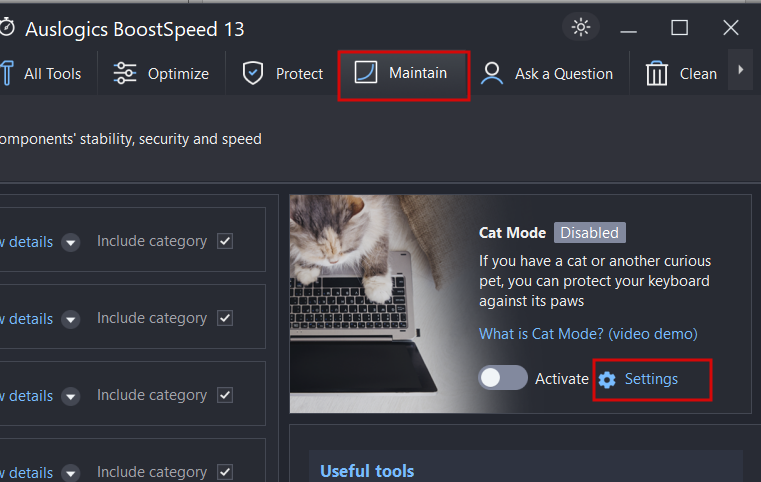
- 在「設定」中,選擇退出 Cat 模式並解鎖 PC 所需的組合鍵,確保選取「在螢幕上顯示模式資訊」框,然後按一下以選取「啟用 Cat 模式」。

- 您可能還想觀看演示影片以了解貓模式的工作原理。 只需點擊“什麼是貓模式?” 連結來播放它。

- 完成後,按一下“確定”。 現在轉到“維護”選項卡,並確保“貓模式”下“啟動”旁邊的切換開關已向右翻轉。

啟用貓模式後,每當您離開電腦的時間超過您在設定中指定的時間時,您的鍵盤和滑鼠就會被鎖定,您的小貓將能夠安全地躺在您辦公桌上的任何地方。
使用資料恢復軟體
如果您的電腦上有擔心遺失的文件,最好提前安裝資料復原程式。 當檔案被刪除時,無論是由於貓坐在鍵盤上還是其他原因,它們通常仍然存在於您的驅動器上,但直到它們被其他資料覆蓋為止。 因此,越早嘗試恢復,恢復每個資料的機會就越大。
Auslogics 檔案復原可作為單獨的程式和 Auslogics BoostSpeed 中的工具使用。 這款功能強大的軟體會掃描磁碟機上標記為「可用」的空間,以查找先前刪除的資料的痕跡,並讓您僅恢復所需的檔案。
以下是如何使用它:
- 從此處下載並安裝檔案還原應用程序,或前往 BoostSpeed 中的「所有工具」選項卡,然後在「磁碟工具」下找到「檔案復原」。
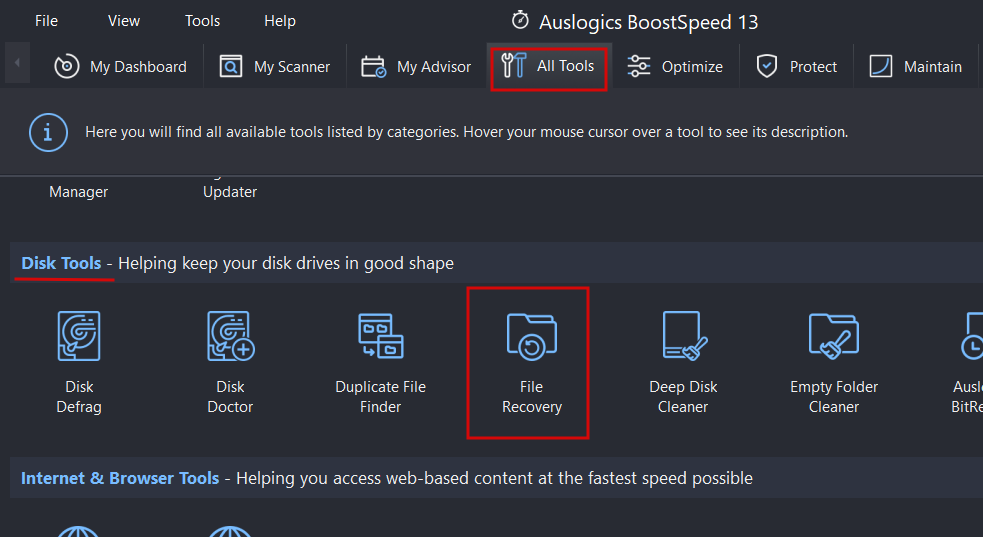
- 啟動檔案恢復,選擇您要搜尋的磁碟和檔案類型,然後按一下「下一步」以設定其他搜尋條件(如果您願意)。 完成後,按一下「搜尋」以執行掃描以查找可恢復的檔案。
![使用 Auslogics BoostSpeed 13 恢復遺失的文件]()
- 查看掃描結果以查看是否存在您想要的文件。 您可以透過選取文件旁邊的方塊來選擇要復原的文件,然後按一下表格上方的「復原所選」選項。

Auslogics 檔案復原使用強大的演算法,即使在快速格式化後,通常也能夠找回遺失的檔案。 但是,請記住,如果您等待太長時間,或者在丟失文件後頻繁使用計算機,則成功恢復的機會會大大下降。
如需更多資料復原技巧,請參閱我們關於如何在 Windows 10 上還原已刪除檔案的文章。
備份您的電腦
儘管及時恢復文件很容易,但最好還是避免求助於恢復工具。 您可以透過定期建立PC 備份,或至少建立您不想丟失的最有價值的檔案來做到這一點。
貓咪在鍵盤上行走的可能性並不是您想要備份電腦的唯一原因。 由於硬碟故障、病毒攻擊,甚至電腦的物理損壞,資料可能會遺失。 我們大多數人的電腦上通常都有一些不可替代的文件——珍貴的照片、重要的文件、應用程式文件、密碼和登入資訊等等。 想像一下瞬間失去所有這些!
防止這種情況的最佳方法是備份檔案或複製整個系統磁碟機。 Auslogics 有一個可以簡化設定和運行定期資料備份的工具 – BitReplica 。 使用它來設定多個備份設定檔並按方便的計劃運行它們。
結論
總而言之,貓教我們人類一些寶貴的教訓。 感謝他們,我們了解到始終在電腦上備份資料以及安裝文件恢復軟體作為預防措施的重要性。 我們也意識到,借助特殊軟體可以最大限度地減少貓與電腦之間的事故,這意味著我們不會再對毛茸茸的朋友生氣。 當然,我們學會接受寵物的本來面目,接受它們的暴躁和惡作劇。 尤其是當我們知道如何最大限度地減少計算機的風險時。

